Cum să trimiteți o listă de redare Spotify
Ce să știi
- Trimiteți o listă de redare făcând clic pe lista de redare în Spotify, apoi făcând clic pe cele trei puncte de sub numele acesteia > Partajare > Copiați linkul către lista de redare.
- Pe un telefon, trimiteți un link atingând lista de redare, trei puncte, distribuiți și alegând cum să partajați.
- Copierea linkului este modul purist de a face acest lucru, cu partajarea prin intermediul aplicațiilor care schimbă modul în care este vehiculat linkul.
Acest articol vă învață cum să trimiteți o listă de redare Spotify cuiva printr-o aplicație de mesagerie sau prin e-mail, precum și orice limitări implicate în proces.
Cum trimit o listă de redare cuiva?
Dacă doriți să partajați o listă de redare Spotify trimițând prietenului dvs. un link către aceasta, Spotify a făcut acest lucru destul de simplu atât în aplicația desktop, cât și în aplicația pentru smartphone. Iată cum să trimiteți o listă de redare cuiva prin aplicația pentru desktop Spotify.
Deschide Spotify.
-
Faceți clic pe lista de redare pe care doriți să o partajați.
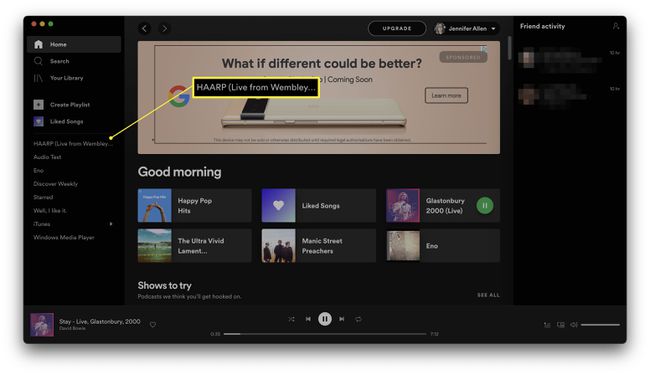
-
Faceți clic pe cele trei puncte de sub numele acestuia.
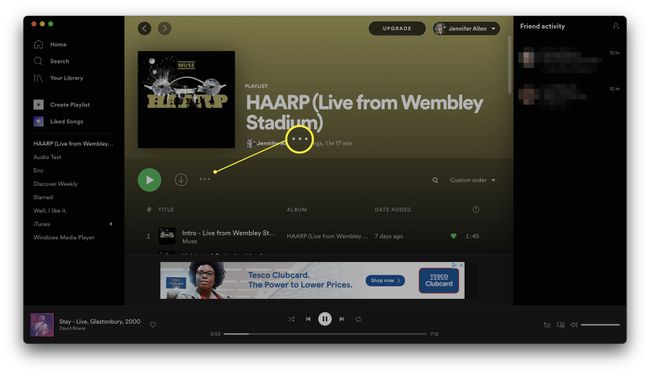
-
Pune deasupra Acțiune.

-
Clic Copiați linkul către lista de redare.

Linkul a fost acum copiat în clipboard-ul dvs.
Acum puteți lipi linkul într-un e-mail sau oriunde altundeva pe computer sau Mac.
Cum partajez o listă de redare Spotify de pe telefonul meu?
Dacă doriți să partajați o listă de redare Spotify prin telefon, procesul este ușor diferit. Iată cum să partajați un link Spotify și să le trimiteți oamenilor prin intermediul smartphone-ului dvs.
Deschide Spotify.
Atingeți Biblioteca ta.
Derulați în jos pentru a găsi lista de redare sau atingeți Liste de redare pentru a le vizualiza.
-
Atingeți lista de redare pe care doriți să o partajați.

Atingeți cele trei puncte de sub numele acestuia.
Atingeți Acțiune.
-
Alegeți cum doriți să partajați lista de redare cu opțiuni pentru copierea linkului, partajarea prin WhatsApp, Facebook, Instagram, Mesaje și multe altele. Opțiunile variază în funcție de aplicațiile pe care le-ați instalat.
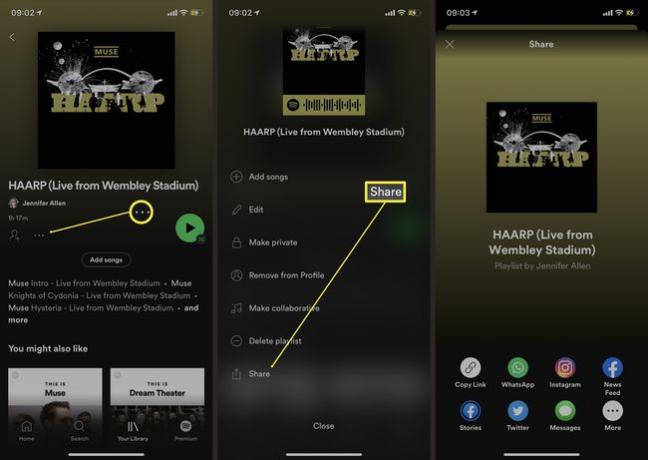
Atingeți cele trei puncte pentru a găsi mai multe opțiuni despre unde să partajați.
Ce face clic pe o listă de redare Spotify?
Dacă copiați și lipiți un link Spotify către cineva, s-ar putea să vă întrebați ce înseamnă de fapt acesta pentru destinatar.
Făcând clic pe linkul de pe desktop, lista de redare se deschide într-o fereastră de browser, destinatarul putând să o deschidă în Spotify dacă dorește mai multe opțiuni. Făcând clic pe linkul de pe smartphone-ul dvs., se deschide automat aplicația Spotify și începe să o redați.
Cine poate primi un link pentru lista de redare Spotify?
Oricine! În timp ce conceptul este cel mai potrivit pentru a-l partaja cu prietenii și familia, copierea linkului înseamnă că îl puteți lipi oriunde. L-ați putea posta pe un site web, pe contul dvs. de Twitter sau pe alt cont deschis de rețele sociale sau oriunde vă puteți gândi.
Există limitări la partajarea prin aplicația mobilă?
În funcție de modul în care partajați lista de redare Spotify prin telefon, opțiunile dvs. pot varia. De exemplu, partajarea prin Twitter utilizează un link și un tweet legat de Spotify creat automat, în timp ce Facebook trimite o imagine către aplicația Facebook cu un buton personalizat Play on Spotify. Experimentați pentru a vedea ce funcționează cel mai bine pentru dvs.
În cele din urmă, copierea și lipirea linkului vă oferă cel mai mare control asupra modului în care partajați lista de redare.
FAQ
-
Cum trimit o listă de redare Spotify cuiva care nu are un cont Spotify?
În timp ce puteți partaja un link de playlist Spotify cu oricine, acesta va avea nevoie de un cont Spotify pentru a asculta lista de redare. Fie solicitați destinatarului să creeze un cont Spotify gratuit, fie solicitați-i să ia în considerare utilizarea unui convertor online pentru a face lista de redare redabilă pe alt serviciu. Exemplele includ Deezer și Grooveshark.
-
Cum trimit o listă de redare colaborativă pe Spotify?
Folosind Spotify pe desktop, faceți clic dreapta pe orice listă de redare pe care ați creat-o deja și selectați Playlist de colaborare. Partajați lista de redare făcând clic Mai mult (trei puncte) > Acțiune > Copiați linkul către lista de redare, apoi trimiteți linkul prietenilor, astfel încât aceștia să poată contribui la lista de redare. În aplicația mobilă, atingeți Bibliotecă, atingeți lista de redare pe care doriți să o faceți colaborativ, atingeți Adăugați o persoană pictograma > Faceți colaborare, apoi partajați lista de redare.
